디지털 문서 관리는 현대 사회에서 필수적인 요소로 자리 잡았습니다. 종이 문서를 보관하는 것은 공간을 차지할 뿐만 아니라 시간이 지나면 훼손될 위험도 있습니다. 그렇기 때문에 많은 사람들이 스마트폰을 활용한 문서 스캔 방법을 찾고 있으며, 그중에서도 Adobe Scan은 강력한 기능과 편리한 사용법으로 많은 사랑을 받고 있습니다.
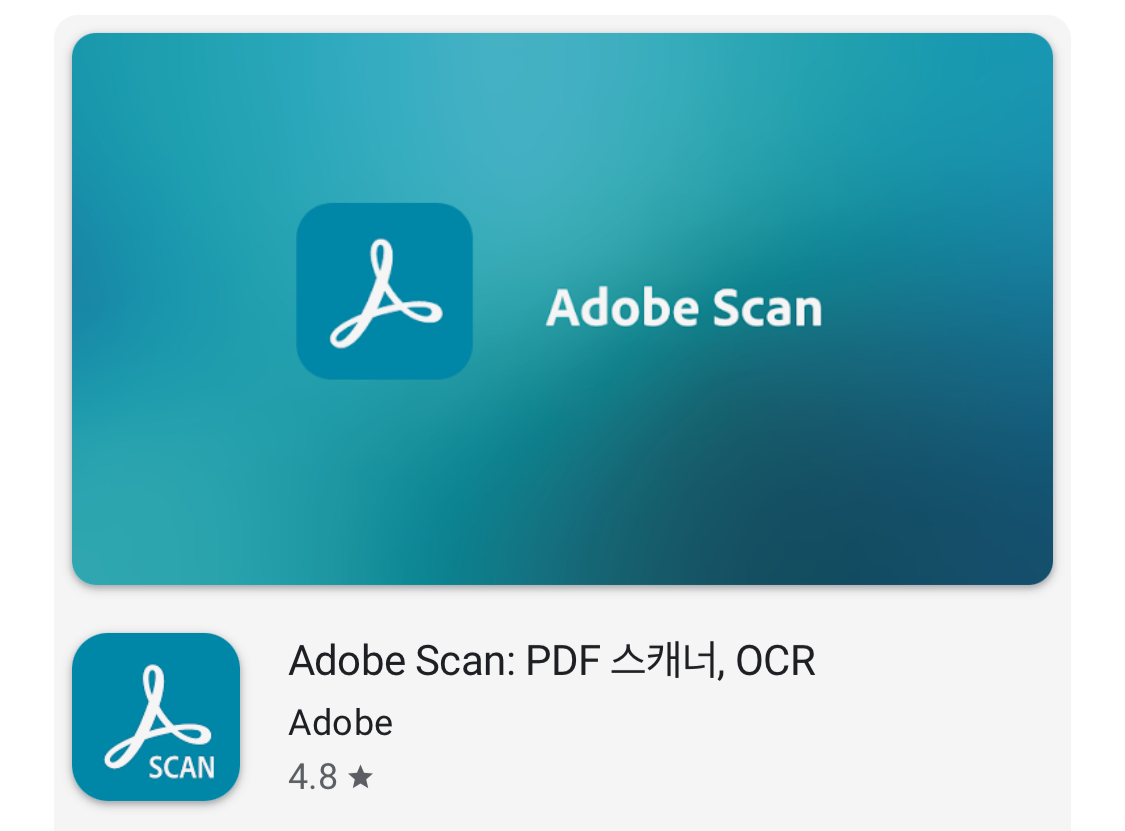
Adobe Scan은 스마트폰 카메라를 활용하여 문서, 영수증, 명함, 화이트보드 등의 내용을 스캔하고 PDF 파일로 변환할 수 있는 어플리케이션입니다. OCR(광학 문자 인식) 기능이 포함되어 있어 스캔한 문서의 텍스트를 자동으로 인식하고 편집할 수도 있습니다. 이 글에서는 Adobe Scan의 기능과 사용법, 그리고 이 앱을 사용해야 하는 이유까지 자세히 알아보겠습니다.
무료 스캔 어플 추천 , Adobe Scan: PDF 스캐너, 텍스트 OCR 클라우드 저장 스캐너앱
1. Adobe Scan 어플 소개
Adobe Scan은 Adobe에서 제공하는 무료 모바일 스캐너 앱으로, 스마트폰 카메라를 활용하여 종이 문서를 손쉽게 디지털 파일로 변환할 수 있도록 도와줍니다. 단순한 사진 촬영 방식이 아니라, 자동 테두리 감지 기능과 이미지 보정 기술을 활용하여 더욱 선명한 스캔이 가능합니다.
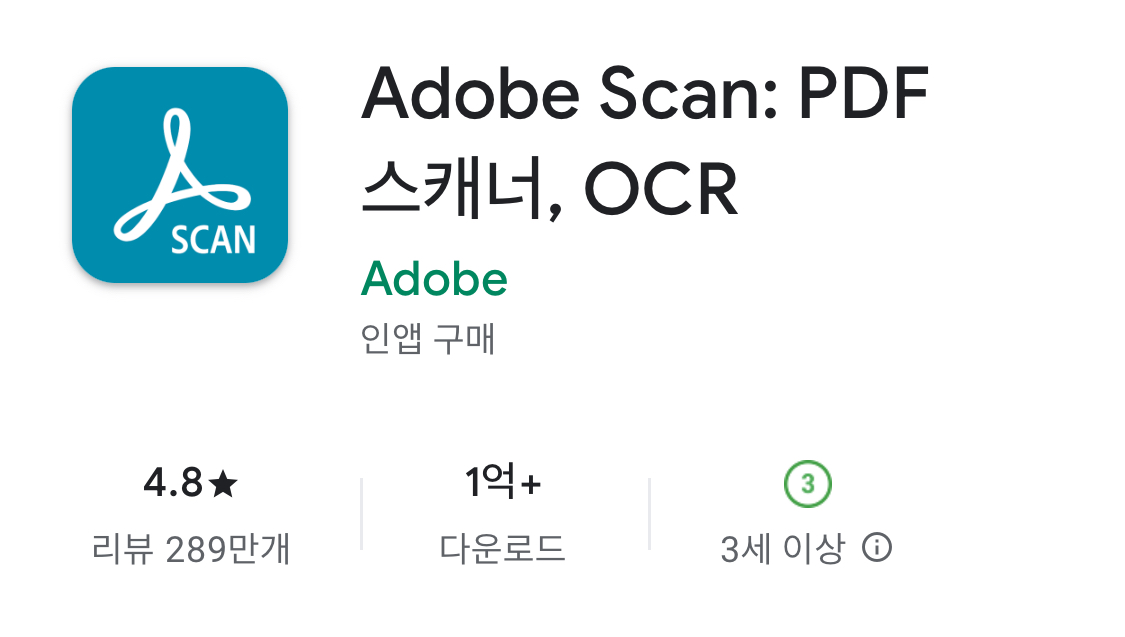
또한, OCR(광학 문자 인식) 기술을 탑재하여 문서 속 텍스트를 자동으로 인식하고, 이를 복사하거나 검색할 수 있도록 변환할 수 있습니다. 특히 Adobe의 클라우드 서비스와 연동되기 때문에 스캔한 문서를 쉽게 저장하고 공유할 수 있다는 점이 큰 장점입니다.
2. Adobe Scan 주요 기능
Adobe Scan은 단순한 문서 스캐너가 아니라, 다양한 기능을 제공하는 강력한 도구입니다. 문서를 단순히 촬영하는 것이 아니라, 자동 보정, 텍스트 인식(OCR), 클라우드 연동 등 여러 가지 기능이 포함되어 있어 효율적인 문서 관리가 가능합니다. 각 기능을 자세히 살펴보겠습니다.
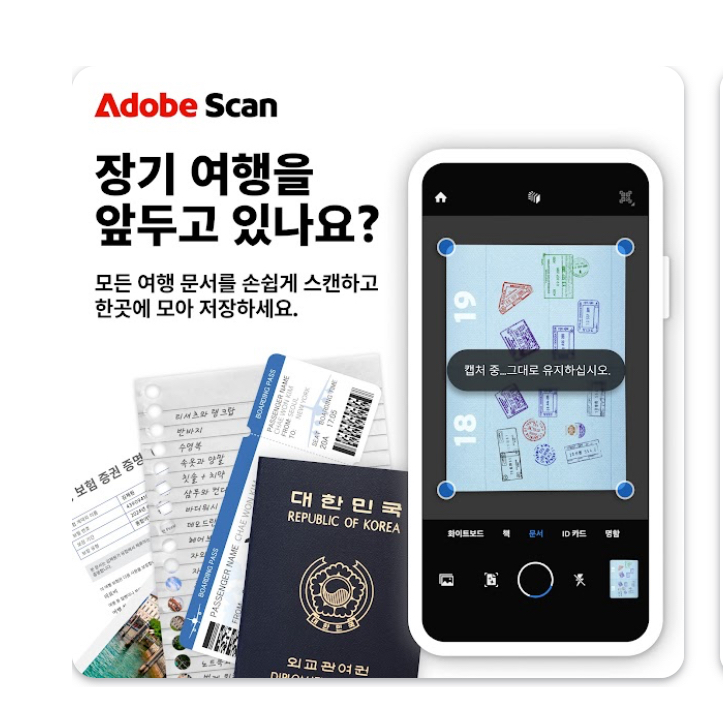
1) 자동 테두리 감지 및 이미지 보정
스마트폰으로 문서를 촬영할 때 가장 불편한 점 중 하나는 문서의 경계를 정확하게 맞추기 어렵다는 것입니다. Adobe Scan은 AI 기반 자동 테두리 감지 기술을 활용하여 문서의 가장자리를 자동으로 인식하고, 배경을 제거하여 깔끔한 스캔본을 만들어줍니다.
또한, 문서를 스캔한 후에도 이미지 보정 기능을 활용할 수 있습니다.
• 왜곡 수정: 촬영 각도가 기울어졌을 경우 자동으로 보정하여 정사각형 형태로 맞춰 줍니다.
• 밝기 및 대비 조정: 조명이 부족하거나 그림자가 있는 경우 자동으로 보정하여 가독성을 높여줍니다.
• 색상 필터 적용: 기본적인 컬러 모드 외에도 흑백, 고대비 등 다양한 필터를 적용할 수 있습니다.
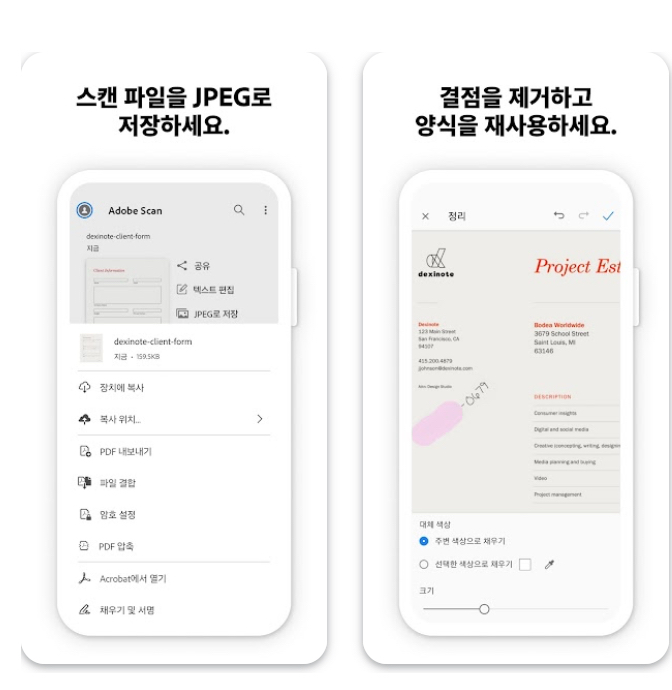
2) OCR(광학 문자 인식) 기능 – 문서 속 텍스트 자동 인식
OCR(Optical Character Recognition, 광학 문자 인식) 기능은 Adobe Scan의 가장 강력한 기능 중 하나입니다. 스캔한 문서에서 텍스트를 자동으로 감지하고 디지털화하여 PDF 문서 내에서 검색, 복사, 편집할 수 있도록 변환해 줍니다.
이 기능을 활용하면:
• 문서 내에서 특정 단어를 검색할 수 있어 빠른 정보 찾기가 가능합니다.
• 텍스트를 복사하여 다른 문서에 붙여넣기 할 수 있어 문서 편집이 편리해집니다.
• 손글씨 문서도 인식 가능하여, 강의 노트나 회의록을 디지털화하는 데 유용합니다.
OCR 기능은 특히 영수증, 계약서, 논문, 책 페이지 등을 스캔할 때 유용하며, 높은 인식률을 자랑합니다.
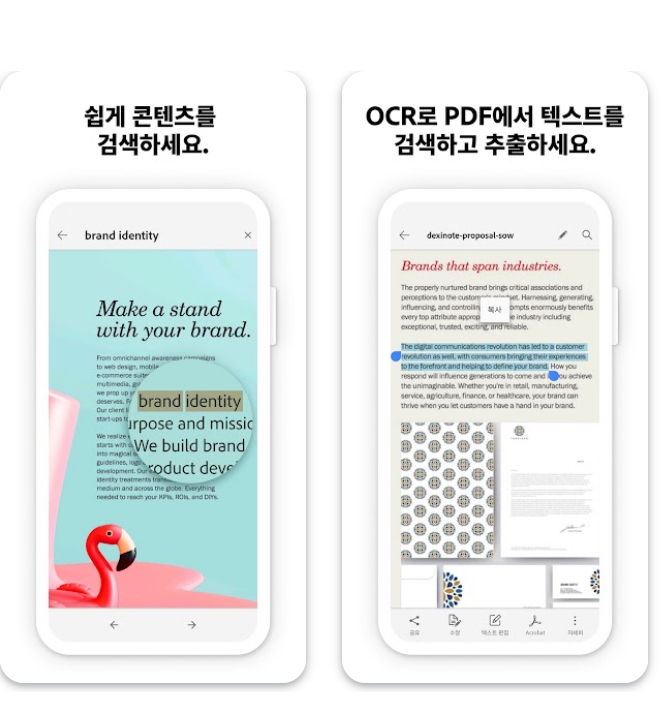
3) 문서 편집 및 정리 기능
Adobe Scan을 이용하면 단순한 스캔뿐만 아니라 파일을 정리하고 편집할 수도 있습니다.
• 페이지 순서 변경: 여러 장의 문서를 스캔한 경우, 페이지 순서를 자유롭게 변경할 수 있습니다.
• 잘라내기 및 회전 기능: 불필요한 여백을 제거하거나 방향이 틀어진 페이지를 회전할 수 있습니다.
• 주석 추가 및 강조 표시(Adobe Acrobat 연동 필요): 스캔한 문서에 메모를 남기거나 중요한 부분을 강조할 수 있습니다.
이러한 기능 덕분에 Adobe Scan은 단순한 스캐너가 아니라, 문서를 체계적으로 관리할 수 있는 도구로 활용됩니다.
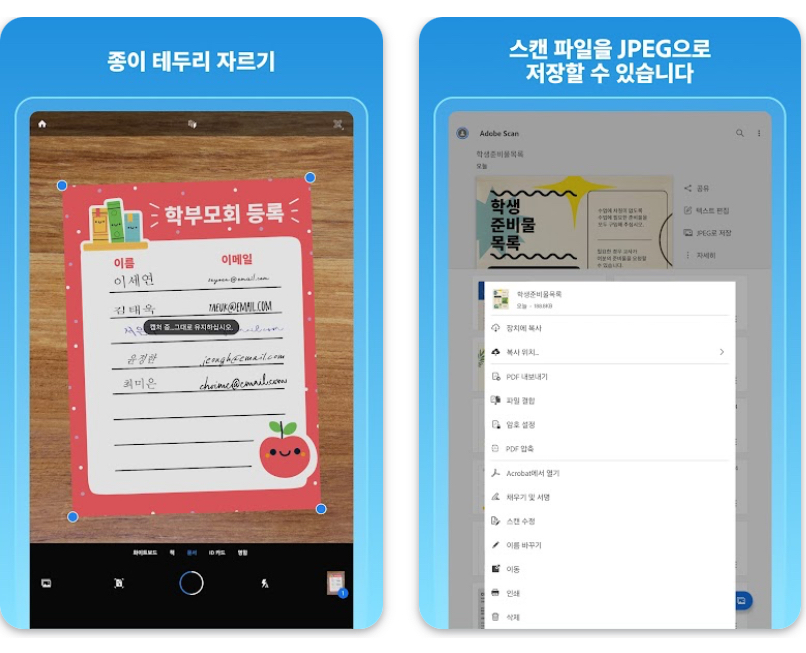
4) 다양한 파일 형식 지원 (PDF & JPEG 변환 가능)
Adobe Scan을 사용하면 문서를 PDF뿐만 아니라 JPEG 이미지 파일로도 저장할 수 있습니다.
• PDF 파일 저장: 기본적으로 모든 스캔 문서는 PDF로 변환되어 저장됩니다.
• JPEG 변환 가능: 이미지 형태로 문서를 저장해야 할 경우, JPEG 형식으로 내보낼 수 있습니다.
• Adobe Acrobat과의 호환성: 스캔한 PDF를 Adobe Acrobat에서 열어 추가 편집이 가능합니다.
이 기능은 특히 이미지 기반 문서를 공유해야 하는 경우 유용하며, 필요한 용도에 맞게 파일 형식을 선택할 수 있습니다.
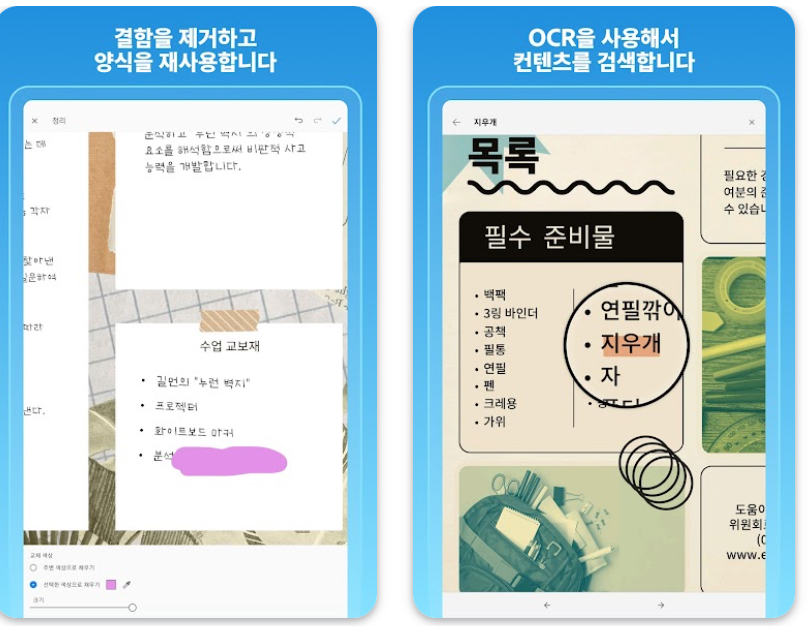
5) 클라우드 저장 및 공유 기능
Adobe Scan은 Adobe Document Cloud와 연동되며, 이를 통해 스캔한 문서를 안전하게 저장하고, 언제 어디서나 접근할 수 있습니다.
• Adobe Document Cloud 자동 동기화
스캔한 파일은 Adobe Document Cloud에 자동으로 업로드되어, 다른 기기에서도 쉽게 접근할 수 있습니다.
• 다양한 클라우드 서비스 연동
Google Drive, Dropbox, OneDrive 등과 연동하여 문서를 원하는 저장소에 업로드할 수 있습니다.
• 빠른 파일 공유 기능
스캔한 문서를 이메일, 메시지, 링크 공유 등의 방법으로 빠르게 전송할 수 있어 협업에도 유용합니다.
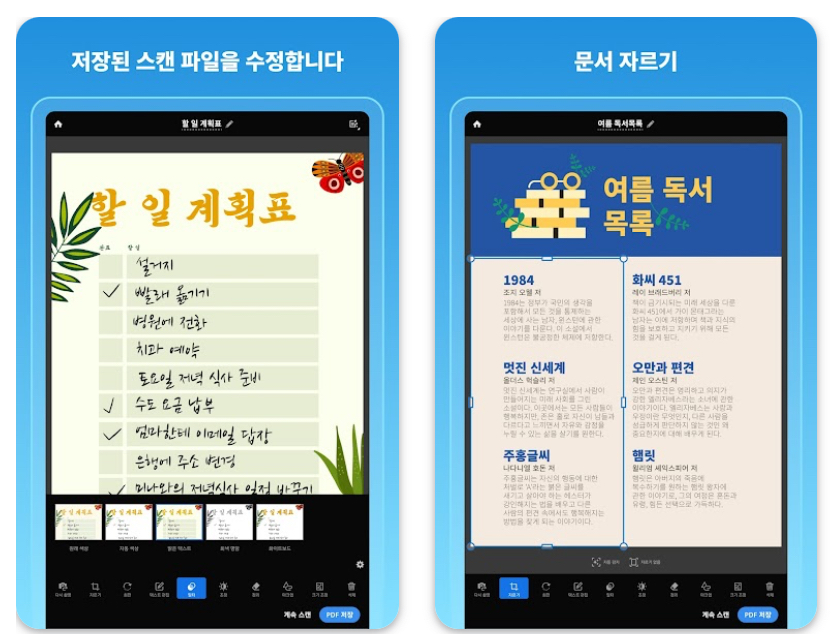
6) 명함 및 영수증 스캔 기능
Adobe Scan은 일반 문서뿐만 아니라 명함이나 영수증을 스캔하는 데 최적화된 기능을 제공합니다.
• 명함 스캔: OCR 기능을 활용하여 명함 속 연락처 정보를 자동으로 추출하고, 스마트폰의 연락처에 저장할 수 있습니다.
• 영수증 스캔: 쇼핑 영수증, 세금 계산서 등을 스캔한 후 카테고리별로 정리하여 관리할 수 있습니다.
• 화이트보드 및 강의 노트 스캔: 강의실이나 회의실에서 화이트보드에 적힌 내용을 빠르게 스캔하여 PDF로 저장할 수 있습니다.
이 기능을 활용하면 비즈니스 환경에서 명함 관리가 더욱 편리해지고, 영수증 정리도 수월해집니다.
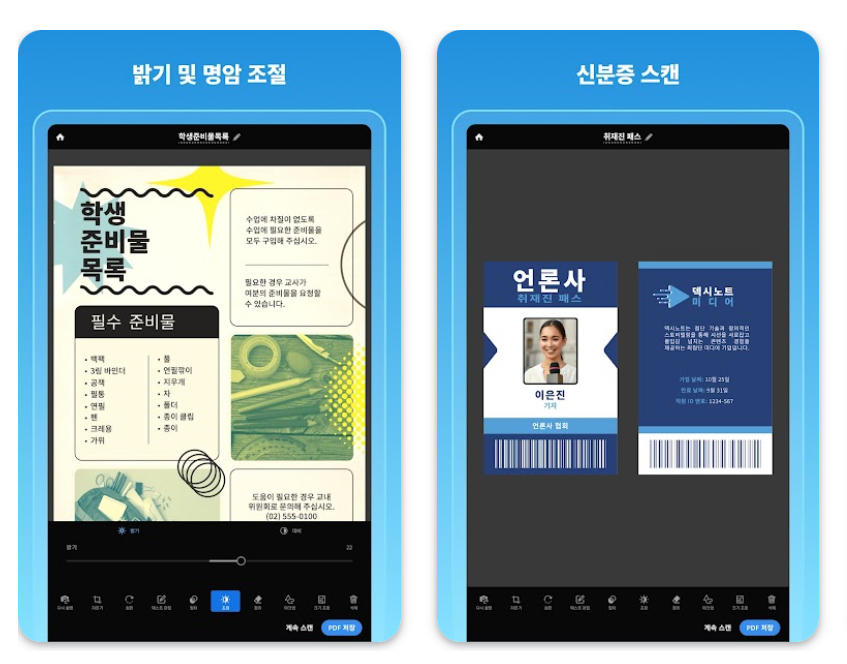
7) 문서 결합 및 내보내기 기능 (프리미엄 기능)
무료 버전에서도 강력한 기능을 제공하지만, Adobe Scan의 프리미엄 버전을 사용하면 더욱 다양한 기능을 활용할 수 있습니다.
• 여러 개의 문서를 하나의 PDF로 결합 가능
• PDF 파일을 Microsoft Word, Excel, PowerPoint 등의 형식으로 변환 가능
• OCR 용량 확대 (무료 버전에서는 최대 25페이지, 프리미엄에서는 100페이지까지 가능)
이 기능은 특히 여러 개의 문서를 하나의 파일로 정리해야 하는 경우 유용합니다.
Adobe Scan은 이처럼 다양한 기능을 제공하며, 단순한 문서 스캐너 이상의 역할을 합니다. OCR 기술을 활용한 텍스트 인식, 편리한 편집 기능, 강력한 클라우드 연동까지, 모든 사용자에게 유용한 문서 관리 도구가 될 것입니다.
3. Adobe Scan 사용법
Adobe Scan을 사용하는 방법은 매우 간단합니다.
1. 어플 다운로드 및 설치
• Android 또는 iOS 앱스토어에서 Adobe Scan을 다운로드하여 설치합니다.
2. 어플 실행 후 문서 스캔
• 앱을 실행한 후, 카메라를 문서에 맞춰 가져가면 자동으로 테두리를 감지하여 스캔을 진행합니다.
• 스캔이 완료되면 문서의 밝기와 색상을 조정할 수 있습니다.
3. OCR 기능 활용
• 문서 스캔 후 자동으로 텍스트를 인식하므로, PDF에서 검색이 가능하도록 저장할 수 있습니다.
4. 파일 저장 및 공유
• 편집이 끝난 문서는 PDF로 저장하고, 필요하면 Google Drive, Dropbox 등에 업로드하여 보관합니다.
4. Adobe Scan의 장점
Adobe Scan을 사용하면 종이 문서를 보다 효율적으로 관리할 수 있습니다.
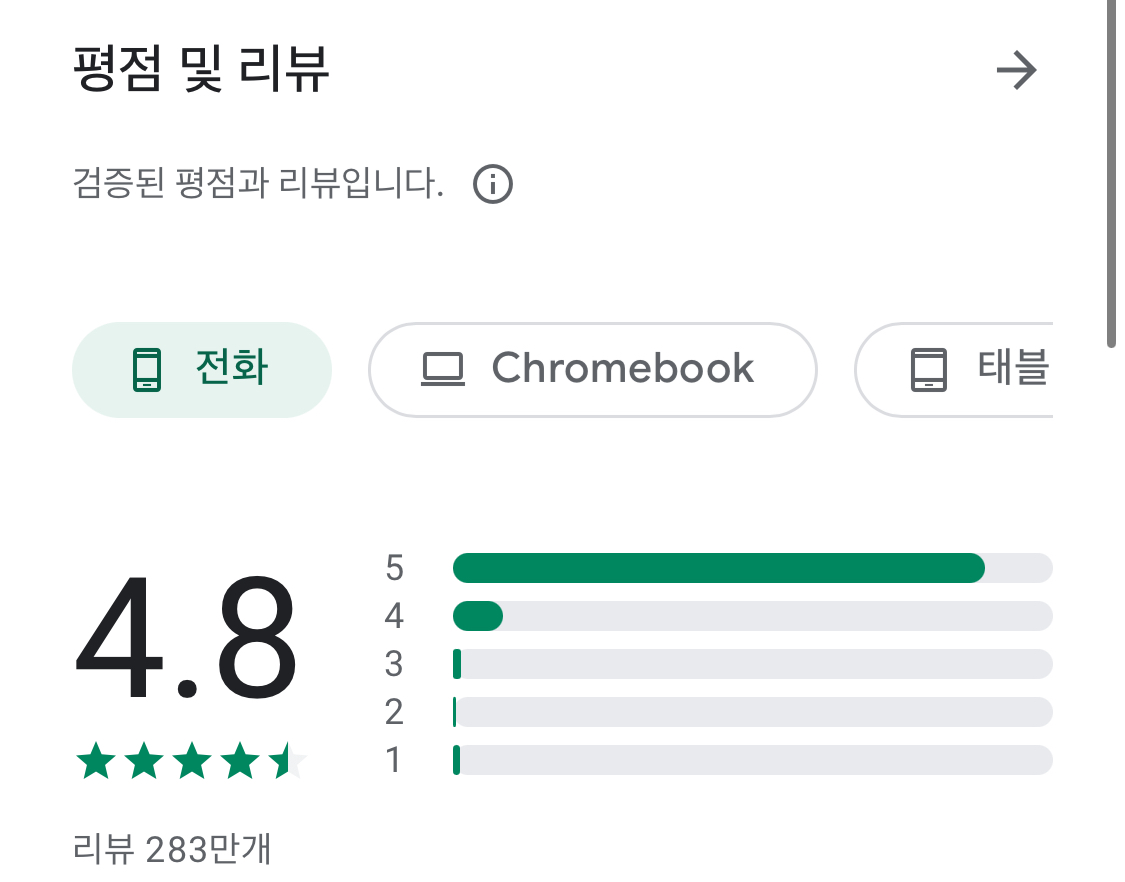
• 무료로 제공되는 강력한 기능
기본적인 문서 스캔 기능뿐만 아니라 OCR, 이미지 보정, 클라우드 저장 등의 기능을 무료로 이용할 수 있습니다.
• 정확한 OCR 인식률
Adobe의 OCR 기술은 인식률이 높아, 스캔한 문서 속 텍스트를 정확하게 추출할 수 있습니다.
• 편리한 클라우드 연동
Adobe Document Cloud뿐만 아니라 Google Drive, Dropbox 등 다양한 저장소와 연결할 수 있어 파일 관리가 편리합니다.
• 명함 및 영수증 스캔에 최적화
명함을 스캔하면 연락처를 자동으로 인식하여 저장할 수 있으며, 영수증 스캔 후 정리하여 관리할 수 있습니다.
5. Adobe Scan 다운로드 방법
Adobe Scan은 Android와 iOS에서 모두 사용할 수 있으며, 다운로드 방법은 다음과 같습니다.
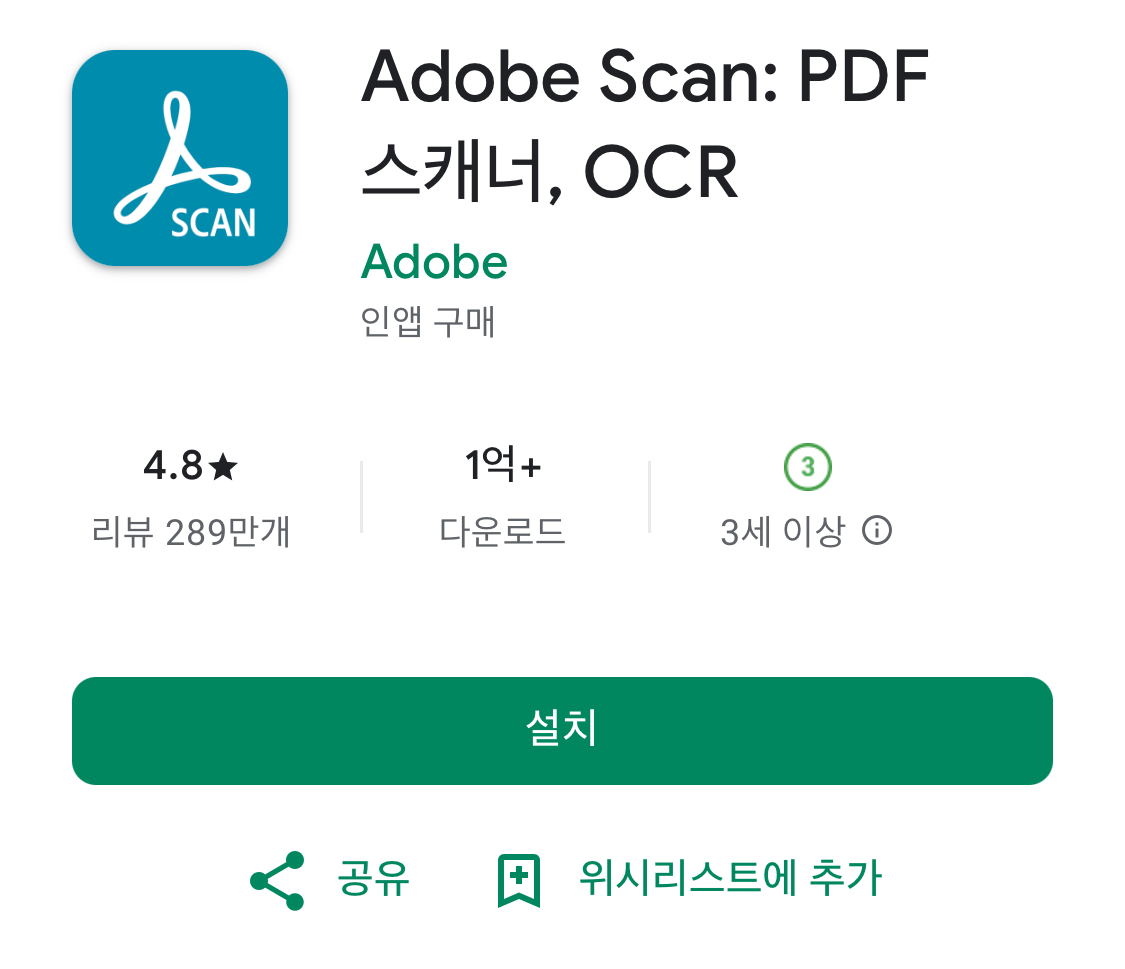
1. Google Play 스토어 또는 Apple App Store에서 “Adobe Scan” 검색
2. “설치” 버튼을 눌러 다운로드 및 설치 진행
3. 어플 실행 후 Adobe 계정으로 로그인하여 사용 시작
6. Adobe Scan이 필요한 이유
Adobe Scan은 학생, 직장인, 프리랜서 등 다양한 사용자에게 유용한 도구입니다.
• 학생: 필기한 노트나 강의자료를 스캔하여 PDF로 보관하면 편리합니다.
• 직장인: 업무 문서를 빠르게 스캔하고 이메일이나 클라우드를 통해 공유할 수 있습니다.
• 프리랜서 및 사업가: 영수증, 계약서, 명함 등을 디지털화하여 체계적으로 관리할 수 있습니다.
7. 결론
Adobe Scan은 스마트폰을 활용하여 문서를 쉽고 빠르게 스캔할 수 있도록 도와주는 강력한 앱입니다. OCR 기능을 통해 텍스트를 인식할 수 있으며, 클라우드 연동 기능을 활용하면 문서를 효율적으로 관리할 수 있습니다.
학생부터 직장인, 프리랜서까지 모든 사용자에게 유용한 앱이므로, Adobe Scan을 활용하여 문서 정리와 보관을 더욱 스마트하게 해보시기 바랍니다.
'생활정보' 카테고리의 다른 글
| 땡겨요 음식 배달 어플-최저 중개수수료 착한 배달 앱 (0) | 2025.03.17 |
|---|---|
| 아싸 매직씽 노래방: 집에서 즐기는 완벽한 모바일 노래방 앱 (0) | 2025.03.17 |
| PhotoBoost: AI 사진 향상 어플 – 흐릿한 사진선명하게, 오래된 사진복원하세요 (0) | 2025.03.17 |
| 제주렌트카 가격 비교 플랫폼, 돌하루팡어플 -싸게 제주도 렌트카 예약하는 방법 (0) | 2025.03.17 |
| 카셰어링 어플 쏘카-편리한 시간단위 렌트카 모빌리티 플랫폼 (1) | 2025.03.17 |







